欲しいものをネットで検索したとき、Amazonのサイトが言語設定が英語になってしまうときがあります。
英語が苦手な人だとどうやって日本語に戻せば良いか分からなくなります。
月にAmazonで最低20商品以上買い物をする僕が、言語設定の対処法について教えます。
この記事を読めば簡単に英語から日本語に設定を変更できるようになります。

Amazonの言語設定がいきなり英語になるときの対処手順
今回はスマホアプリでの設定方法を教えます。
✴︎PCでも設定方法は殆ど同じです
スマホで「Amazonアプリ」を開きます。
既にアプリを開いている人や英語になったままの人も、下部にあるメニューから「≡」をタップしてください。
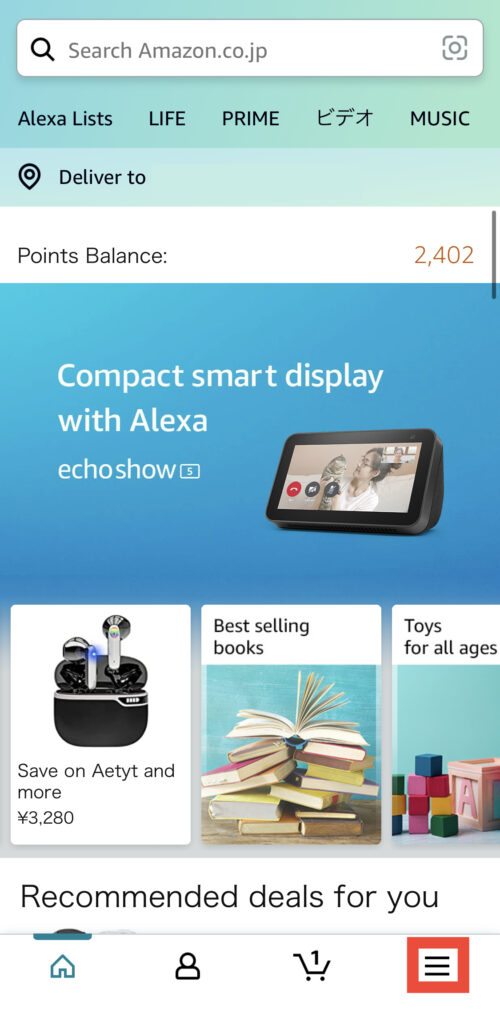
次にパーソナル画面に移行されるので、下部の設定(Settings)の項目が表示されるまでスクロールします。
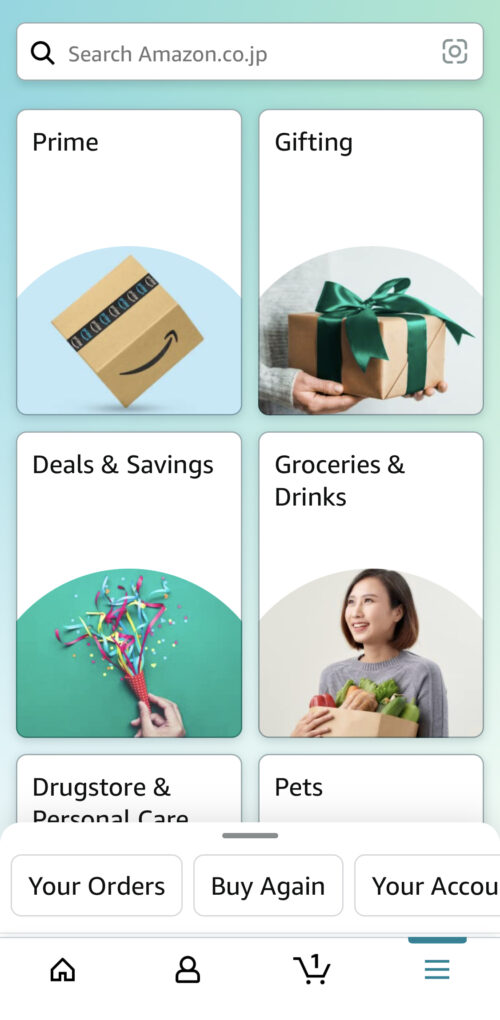
設定(Settings)の項目までスクロールしたら、「∨」を押してドロップダウンメニューを表示させます。
上部に「Country&Language」をタップします。
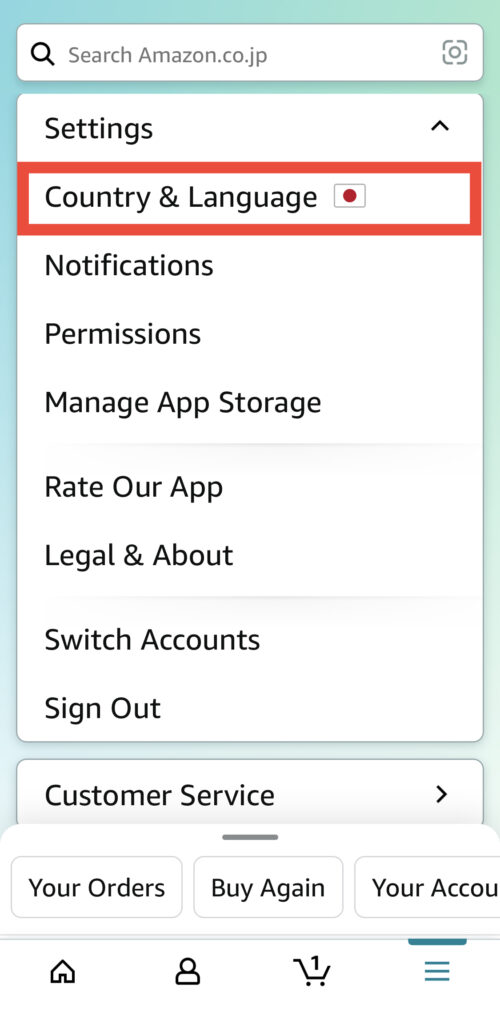
「Language」がEnglishになっているので(他の言語でも同じ)、「>」をタップします。
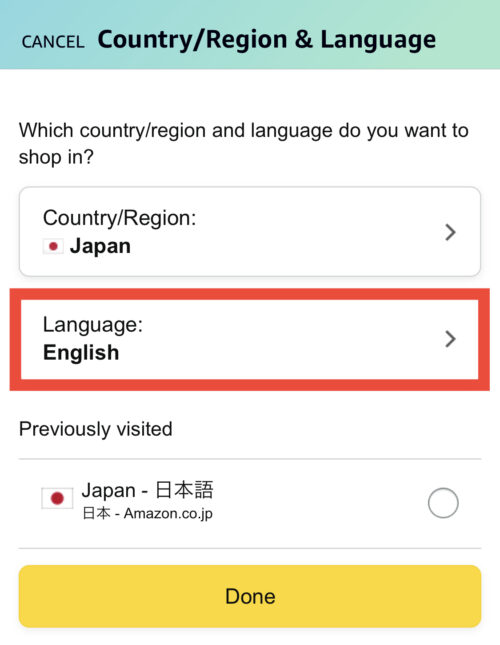
言語の中から日本語を選択して「Done」をタップして決定します。
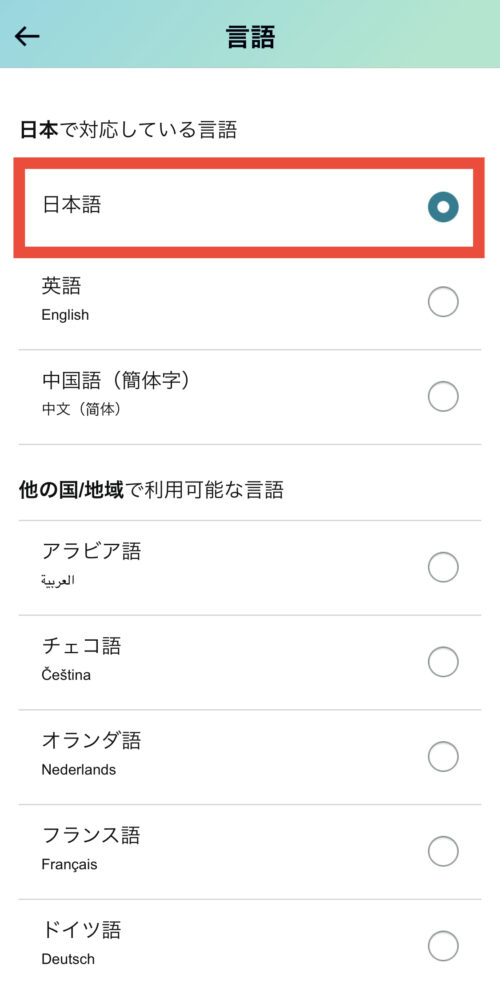
日本語になったことを確認したら「完了」をタップすれば設定完了です。
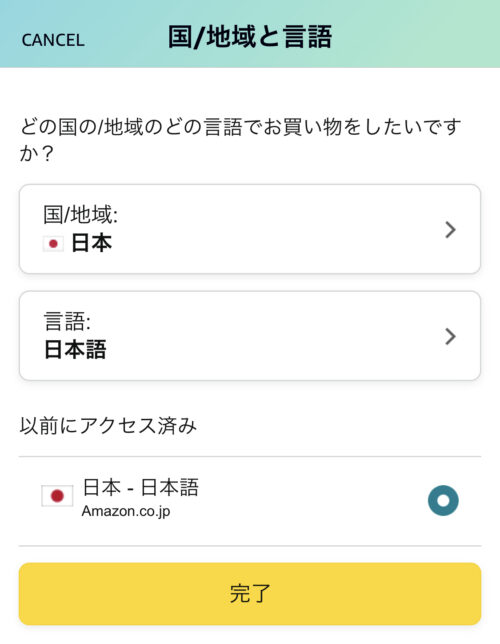

まとめ
Amazonアプリを開いただけでは言語が変更されることはありません。
検索エンジンで自分の目欲しい商品を調べたときに、Amazonの商品リンクに飛ぶとなぜか英語に変換されてしまい、そのあとずっと英語表記になってしまいようです。
バグなのか、ブラウザのせいなのか分かりませんがAmazonの初売りで購入したい商品を検索して以来おかしくなった感じです。
後日Amazonのヘルプで調べたのですが、海外Amazonのアカウントを日本のAmazonのアカウントメールアドレスと同じにしている人は、ログイン時に英語表記になってしまうことがあるらしいです。
ブラウザのキャッシュに海外Amazonのログイン記録が残っていることで、検索したときに反映してしまうことが原因です。
頻繁に英語に変わってしまう人は、ブラウザキャッシュのリセットをすることで、変更されにくくなるようです。





コメント